初识 docker [下] 项目部署
- 项目部署
- Dockerfile
- 构建镜像
- DockerCompose
- 基本语法
- 基础命令
项目部署
前面我们一直在使用别人准备好的镜像,那如果我要部署一个Java项目,把它打包为一个镜像该怎么做呢?
…省略一万字
站在巨人的肩膀上更适合我们普通人,所以直接介绍两种简单方法来构建项目部署
Dockerfile
制作镜像的过程中,需要逐层处理和打包,比较复杂,所以Docker就提供了自动打包镜像的功能。我们只需要将打包的过程,每一层要做的事情用固定的语法写下来,交给Docker去执行即可。
而这种记录镜像结构的文件就称为Dockerfile,其对应的语法可以参考官方文档:
https://docs.docker.com/engine/reference/builder/
| 指令 | 说明 | 示例 |
|---|---|---|
| FROM | 指定基础镜像 | FROM centos:6 |
| ENV | 设置环境变量,可在后面指令使用 | ENV key value |
| COPY | 拷贝本地文件到镜像的指定目录 | COPY ./xx.jar /tmp/app.jar |
| RUN | 执行Linux的shell命令,一般是安装过程的命令 | RUN yum install gcc |
| EXPOSE | 指定容器运行时监听的端口,是给镜像使用者看的 | EXPOSE 8080 |
| ENTRYPOINT | 镜像中应用的启动命令,容器运行时调用 | ENTRYPOINT java -jar xx.jar |
例如,要基于Ubuntu镜像来构建一个Java应用,其Dockerfile内容如下:
# 指定基础镜像
FROM ubuntu:16.04
# 配置环境变量,JDK的安装目录、容器内时区
ENV JAVA_DIR=/usr/local
ENV TZ=Asia/Shanghai
# 拷贝jdk和java项目的包
COPY ./jdk8.tar.gz $JAVA_DIR/
COPY ./docker-demo.jar /tmp/app.jar
# 设定时区
RUN ln -snf /usr/share/zoneinfo/$TZ /etc/localtime && echo $TZ > /etc/timezone
# 安装JDK
RUN cd $JAVA_DIR \&& tar -xf ./jdk8.tar.gz \&& mv ./jdk1.8.0_144 ./java8
# 配置环境变量
ENV JAVA_HOME=$JAVA_DIR/java8
ENV PATH=$PATH:$JAVA_HOME/bin
# 指定项目监听的端口
EXPOSE 8080
# 入口,java项目的启动命令
ENTRYPOINT ["java", "-jar", "/app.jar"]
思考一下:以后我们会有很多很多java项目需要打包为镜像,他们都需要Linux系统环境、JDK环境这两层,只有上面的3层不同(因为jar包不同)。如果每次制作java镜像都重复制作前两层镜像,是不是很麻烦。
于是又有前人给我整理好了通用的基础模板供我们使用, 以此省去JDK的配置
# 基础镜像
FROM openjdk:11.0-jre-buster
# 设定时区
ENV TZ=Asia/Shanghai
RUN ln -snf /usr/share/zoneinfo/$TZ /etc/localtime && echo $TZ > /etc/timezone
# 拷贝jar包
COPY docker-demo.jar /app.jar
# 入口
ENTRYPOINT ["java", "-jar", "/app.jar"]
构建镜像
当Dockerfile文件写好以后,就可以利用命令来构建镜像了。
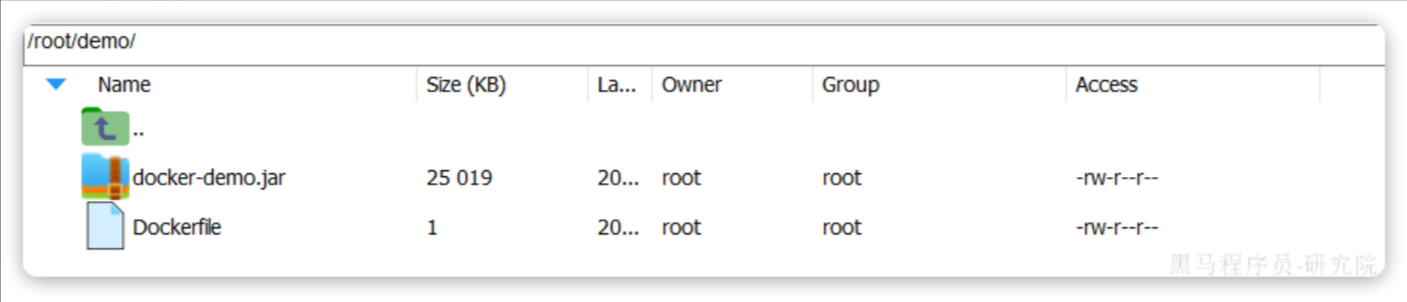
首先,我们将自己的docker-demo.jar包以及Dockerfile拷贝到虚拟机的/root/demo目录,然后,执行命令,构建镜像:
# 进入镜像目录
cd /root/demo
# 开始构建
docker build -t docker-demo:1.0 .
命令说明:
- docker build : 就是构建一个docker镜像
- -t docker-demo:1.0 :-t参数是指定镜像的名称(repository和tag)
.: 最后的点是指构建时Dockerfile所在路径,由于我们进入了demo目录,所以指定的是.代表当前目录,也可以直接指定Dockerfile目录:
或者
# 直接指定Dockerfile目录
docker build -t docker-demo:1.0 /root/demo
这样就打包好了我们自己的镜像
然后配合别的镜像进行部署
DockerCompose
Docker Compose 是 Docker 官方提供的一个工具,用于定义和管理多个容器应用。它通过一个 YAML 配置文件(通常叫作 docker-compose.yml)来描述应用中所有容器的服务、网络、数据卷等。其中他也可以构建镜像
Docker Compose就可以帮助我们实现多个相互关联的Docker容器的快速部署。它允许用户通过一个单独的 docker-compose.yml 模板文件(YAML 格式)来定义一组相关联的应用容器。
基本语法
docker-compose.yml文件的基本语法可以参考菜鸟教程
docker-compose文件中可以定义多个相互关联的应用容器,每一个应用容器被称为一个服务(service)。由于service就是在定义某个应用的运行时参数,因此与docker run参数非常相似。
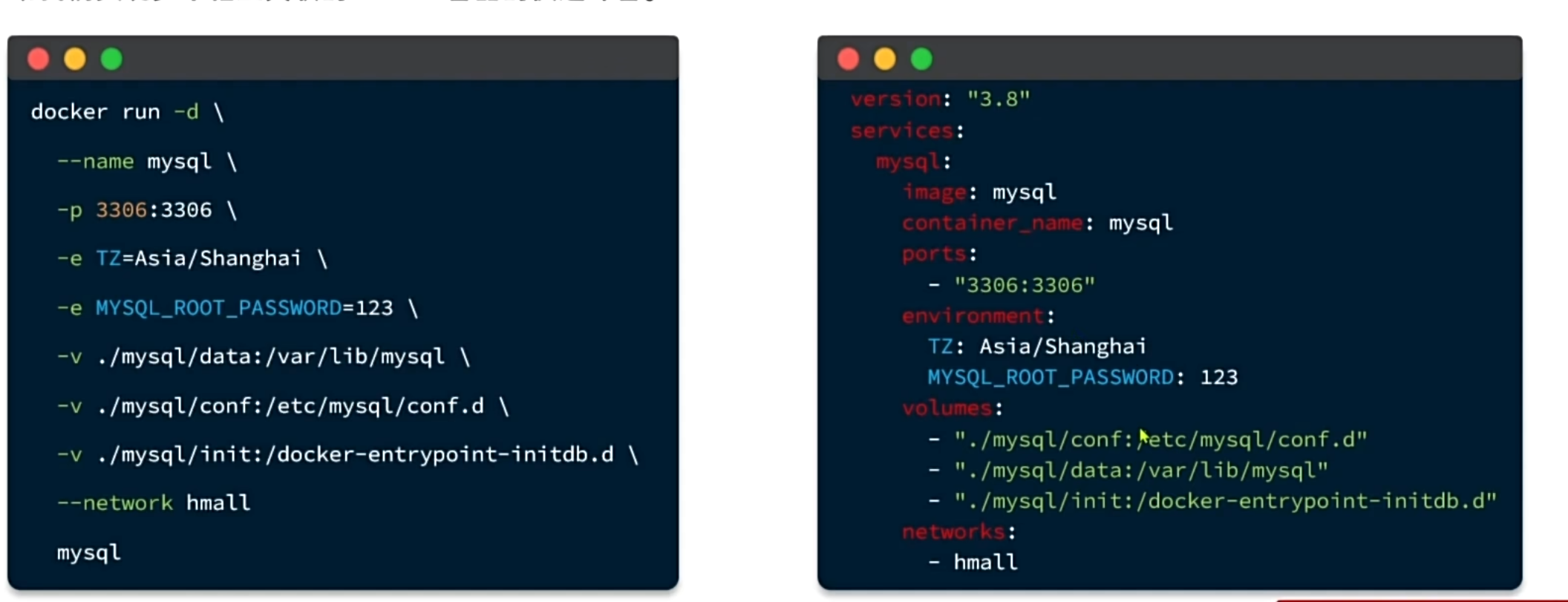
非常相似
| docker run 参数 | docker compose 指令 | 说明 |
|---|---|---|
| –name | container_name | 容器名称 |
| -p | ports | 端口映射 |
| -e | environment | 环境变量 |
| -v | volumes | 数据卷配置 |
| –network | networks | 网络 |
| 明白了其中的对应关系,相信编写docker-compose文件应该难不倒大家。 |
eg 黑马商城部署文件:
version: "3.8"services:mysql:image: mysqlcontainer_name: mysqlports:- "3306:3306"environment:TZ: Asia/ShanghaiMYSQL_ROOT_PASSWORD: 123volumes:- "./mysql/conf:/etc/mysql/conf.d"- "./mysql/data:/var/lib/mysql"- "./mysql/init:/docker-entrypoint-initdb.d"networks:- hm-nethmall:build: context: .dockerfile: Dockerfilecontainer_name: hmallports:- "8080:8080"networks:- hm-netdepends_on:- mysqlnginx:image: nginxcontainer_name: nginxports:- "18080:18080"- "18081:18081"volumes:- "./nginx/nginx.conf:/etc/nginx/nginx.conf"- "./nginx/html:/usr/share/nginx/html"depends_on:- hmallnetworks:- hm-net
networks:hm-net:name: hmall
基础命令
使用上面方法构建的项目需要使用下面的命令来操作
基本语法如下:
docker compose [OPTIONS] [COMMAND]
用[] 框住表示 OPTIONS和COMMAND都是可选参数,比较常见的有:
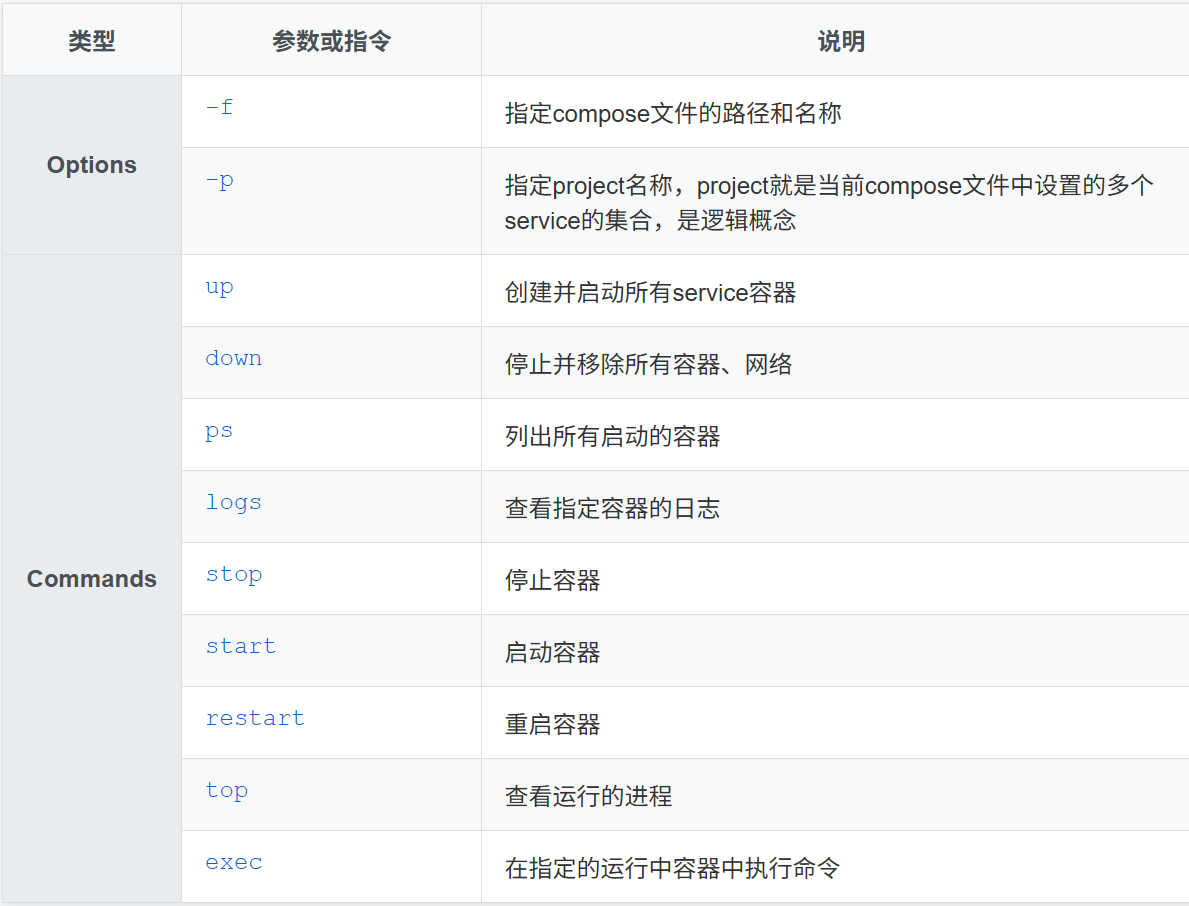
教学演示:
# 1.进入root目录
cd /root# 2.删除旧容器
docker rm -f $(docker ps -qa)# 3.删除hmall镜像
docker rmi hmall# 4.清空MySQL数据
rm -rf mysql/data# 5.启动所有, -d 参数是后台启动
docker compose up -d
# 结果:
[+] Building 15.5s (8/8) FINISHED=> [internal] load build definition from Dockerfile 0.0s=> => transferring dockerfile: 358B 0.0s=> [internal] load .dockerignore 0.0s=> => transferring context: 2B 0.0s=> [internal] load metadata for docker.io/library/openjdk:11.0-jre-buster 15.4s=> [1/3] FROM docker.io/library/openjdk:11.0-jre-buster@sha256:3546a17e6fb4ff4fa681c3 0.0s=> [internal] load build context 0.0s=> => transferring context: 98B 0.0s=> CACHED [2/3] RUN ln -snf /usr/share/zoneinfo/Asia/Shanghai /etc/localtime && echo 0.0s=> CACHED [3/3] COPY hm-service.jar /app.jar 0.0s=> exporting to image 0.0s=> => exporting layers 0.0s=> => writing image sha256:32eebee16acde22550232f2eb80c69d2ce813ed099640e4cfed2193f71 0.0s=> => naming to docker.io/library/root-hmall 0.0s
[+] Running 4/4✔ Network hmall Created 0.2s✔ Container mysql Started 0.5s✔ Container hmall Started 0.9s✔ Container nginx Started 1.5s# 6.查看镜像
docker compose images
# 结果
CONTAINER REPOSITORY TAG IMAGE ID SIZE
hmall root-hmall latest 32eebee16acd 362MB
mysql mysql latest 3218b38490ce 516MB
nginx nginx latest 605c77e624dd 141MB# 7.查看容器
docker compose ps
# 结果
NAME IMAGE COMMAND SERVICE CREATED STATUS PORTS
hmall root-hmall "java -jar /app.jar" hmall 54 seconds ago Up 52 seconds 0.0.0.0:8080->8080/tcp, :::8080->8080/tcp
mysql mysql "docker-entrypoint.s…" mysql 54 seconds ago Up 53 seconds 0.0.0.0:3306->3306/tcp, :::3306->3306/tcp, 33060/tcp
nginx nginx "/docker-entrypoint.…" nginx 54 seconds ago Up 52 seconds 80/tcp, 0.0.0.0:18080-18081->18080-18081/tcp, :::18080-18081->18080-18081/tcp
